O terminal
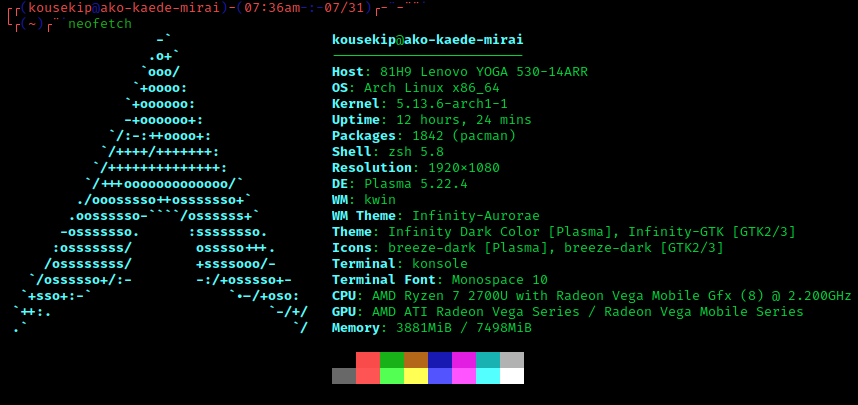
O terminal vive em um interstício curioso no imaginário coletivo dos programadores. Para uns, é o seu fiel escudeiro. Um Sancho Pança virtual, responsável por carregar todas as suas importantes ferramentas para o combate de moinhos de vento. Para estes programadores, o contraste da tela preta com letras brancas tem um ar de familiaridade tal qual um bolo de fubá servido em um prato de vidro na cozinha da avó.
Há, no entanto, um segundo grupo e é aí que mora uma divergência curiosa. Para este grupo, abrir o terminal é como ser convidado para um restaurante francês e não compreender o motivo da sequência de talheres - aparentemente redundantes - dispostos à mesa. Nessa situação é perfeitamente compreensível que desenvolva-se, no freguês faminto, um certo ressentimento com relação àquilo que - para ele - só pode ser compreendido como uma futilidade elitista.
Essa divisão, no entanto, não é inata do indivíduo. Assim como é possível a metamorfose de um colega que olha desconfiado para um prato de atum cru fatiado em um entusiasta da culinária japonesa, é também possível que o ressentimento que alguns desenvolvedores sentem com a aparente complexidade do terminal vire uma sensação de familiaridade. Entenda, portanto, este breve artigo como um convite; uma porta que se abre para que o bistrô vire a cozinha da avó.
Antes de cortarmos o bolo, faço mais um apelo para aqueles que não se convencem que a beleza do processo justifica a espera necessária para que uma lagarta vire borboleta. Segue então um argumento mais utilitário: o terminal é um ambiente estável e praticamente onipresente no mundo dos servidores. Sendo assim, tem tanto mais valor alguém que consegue navegar por telas monocromáticas do que quem só convive bem com cores saturadas.
1. Um pouco de história
Tendo apresentado o tema e objetivo deste artigo, vamos conversar um pouco sobre hist́ória.
Vamos viajar para o ano de 1943, visitando um mundo em reconstrução após a segunda grande guerra. Entre as vigas distorcidas e sob a ameaça de novos tempos austeros para milhões de pessoas, os ventos atlânticos da Pensilvânia sussurram a revolução da comunicação humana. Nasce o primeiro computador e integrador numérico eletrônico, ou ENIAC.

Figura - O painel do ENIAC sendo operado pelas computadoras
Os princípios de funcionamento do ENIAC e dos computadores que bebem da sua fonte não são particularmente interessantes para esta discussão, portanto podemos ignorá-los por enquanto. Foquemos, então, na forma como se opera o ENIAC: operadores interagiam com painéis com contatos elétricos e cabos conectores. Cada padrão de energização destes contatos representava um valor numérico em escala binária. Havia, também, lâmpadas que serviam como a saída numérica do computador. O princípio da computação exigia um trabalho braçal executado quase exclusivamente por mulheres, conhecidas como computadoras.
Como uma curiosidade, o nome computadoras também é uma herança da segunda guerra. Na ausência de máquinas que automatizassem os cálculos aritméticos necessários para decriptação dos códigos nazistas, o único substituto disponível era a mão de obra qualificada em matemática básica. Essa mão de obra era quase exclusivamente composta por mulheres. Não se deve, no entanto, imputar qualquer senso de equidade ou diversidade nas intenções por trás dessa preferência; ocorre que era socialmente aceitável que mulheres recebessem muito menos do que homens para desempenhar essa função. Com o surgimento dos computadores eletrônicos, as computadoras largaram as canetas e pegaram, em seu lugar, os cabos e contatores.
Segue assim, então, a utilização dos primeiros computadores eletrônicos da história. Trocam-se os cabos e conectores pelos botões, trocam-se as lâmpadas pelas telas, mas o princípio de funcionamento é o mesmo: exige operadores e não executa mais de um programa por vez.
Pulando quase vinte anos mais tarde, quando a promessa do computador já se mostrava mais madura; quando já se tinha estabelecido como dominante a figura do sistema operacional para promover padronização; quando já era comum e útil lançar mão de um mainframe para atividades computacionais de pesquisa ou empresariais; foi nesse momento que a limitação de um programa e um operador por vez se tornou o gargalo do processo. A solução veio na forma de sistemas operacionais multitarefa. Em particular, destaca-se o Multics como o principal precursor dessa mudança.
Com um computador multitarefa, foi possível aposentar as mãos das computadoras e trocá-las pelos teleterminais. Tratam-se de telas burras, ou seja, sem capacidade computacional em si, mas que conseguem se conectar com mainframes para enviar comandos e receber as respostas desses comandos. Surge, enfim, o esqueleto que até hoje fundamenta o terminal.

Figura - Teleterminal da Canon, AP500. Uma curiosidade sobre este tipo de teleterminal que não utiliza telas, mas máquinas de escrever, é o seu nome; teletypewriter, ou TTY.
2. Emuladores de terminal
Décadas depois, o paradigma da computação pessoal tornou obsoletos os teleterminais e teletypewriters, mas não se pode apagar a influência de ferramentas utilizadas e otimizadas por anos. Segue, assim, que até hoje enxergamos o fantasma do terminal em nosso computadores e servidores. A esse fantasma damos o nome emulador de terminal.
Os emuladores de terminal são programas com uma interface de usuário simples, baseadas apenas em texto puro, que servem exatamente o mesmo propósito que antes era incumbido aos teleterminais. A diferença é que eles existem dentro de ambientes de interface de usuário gráficas - GUI - e já não são as máquinas burras do passado.
Os emuladores de terminal variam em funcionalidade desde os mais simples - que se limitam apenas a recriar a experiência dos teleterminais - até os mais modernos, com suporte à GPU, multiplas abas e até mesmo ia generativa (usuários de Mac - ver Warp).
O vídeo abaixo é um presente e uma sugestão para você. Sim você! Que mesmo já dominando o básico sobre o terminal quis ler o que eu tinha a dizer sobre o assunto. Espero que tenha aprendido algo de novo. Olha esse emulador de terminal, lançado no fechar das cortinas de 2024:
3. As linguagens do terminal
A essa altura talvez você já tenha desvendado um objetivo secreto deste artigo. Se não, eu mesmo acabo com a farsa: este artigo é tanto sobre o terminal quanto sobre a confusão que as pessoas fazem com os termos que permeiam o plano dos terminais. A primeira confusão já deve ter sido desvendada adequadamente; o emulador de terminal é apenas o programa que cria a interface entre o usuário e os comandos que expõem as ferramentas de sistema. Vamos para a segunda: BASH é uma linguagem, não o terminal em si.
Para entender essa distinção, basta considerar novamente o princípio da computação. Imagine que, para cada novo fabricante de mainframe, surgia também uma série de comandos distintos. Em outras palavras, o profissional responsável por interagir com os primeiros computadores precisava aprender novos comandos toda vez que trocava-se o fabricante.
Não é difícil imaginar que, logo que os sussuros do ENIAC ameaçaram se tornar ventos circumnavegantes, houve uma pressão para criar um padrão para esses comandos. Eis que surge o padrão RUNCOM - de Run Commands -, que teve em sua imagem a criação do Shell, do sistema Unix. Uma curiosidade sobre o RUNCOM é a herança que pode ser vista até hoje em sistemas com base Unix; os arquivos de configuração terminados em rc (e.g. bashrc).
A linguagem Shell é uma linguagem de programação como tantas outras que você deve conhecer. Tem funcionalidades como laços de repetição, estruturas condicionais, subrotinas, variáveis, arrays, entre outros. Também em comum com algumas das linguagens mais utilizadas no mundo nos tempos atuais, Shell é uma linguagem interpretada e não compilada. Sendo assim, diz-se que um programa em Shell é um script.
BASH é uma evolução do Shell. O acrônimo significa Bourne Again Shell. Outras evoluções incluem o ZSH - Zoomer Shell ou o FISH - sei lá. Segue abaixo um vídeo elaborando com mais detalhes as diferenças entre as principais linguagens disponíveis para o terminal.
Aqui reitero novamente minha gratidão à você que já domina esse conteúdo, mas mesmo assim me acompanhou durante as mais recentes elocubrações. Segue aqui uma linguagem novinha em folha com um conceito bem interessante: o Nushell.
4. O prompt
Se o terminal/emulador de terminal é uma maneira de acessar o hardware do computador e o shell/bash/zsh é a linguagem utilizada no terminal, resta apenas abordarmos mais um conceito que comumente confunde-se em explicações sobre o terminal: o prompt.
O prompt nada mais é do que a indicação para o usuário de que ele pode enviar
comandos à máquina. Sim. Simples assim. Para que esta seção não fique
dolorosamente rasa de conteúdo, segue aqui uma indicação de um prompt
configurável, para que você tenha um pouco mais do que só o caractere >. O
nome dele é Starship. Veja no vídeo abaixo o que pode ser feito utilizando
essa ferramenta (feita em Rust, para a felicidade dos amantes de crustáceos).
5. Os comandos
Para finalizar este artigo, resta apenas apresentar-lhes os comandos mais comuns utilizados no terminal. Aqui, vamos seguir com os comandos necessários para que você consiga se locomover e fazer o mínimo necessário. Para isso, vamos abordar os seguintes comandos:
- ls
- cd
- echo
- cat
- touch
- rm
- rmdir
- mkdir
- man
- tldr
Antes de seguir com as explicações dos comandos, cabe uma palavrinha sobre o que é conhecido como a filosofia Unix. Unix, como já estabelecemos, foi um sistema operacional da era dos mainframes cuja influência é sentida até hoje fortemente nos sistemas operacionais modernos.
A maior parte dessa influência pode ser explicada pelo domínio de mercado do Unix à época, que fez com que entusiastas buscassem soluções similares, mas de fonte aberta e gratuita. Entre esses entusiastas, destaca-se Linus Torvalds, que desenvolveu sua própria versão do Unix - Linus' Unix, ou Linux -. De todo modo, a filosofia Unix no que tange programas que operam no terminal é até hoje o padrão para sistemas operacionais.
No que consiste essa filosofia? É bem simples e pode ser resumida em duas frases adequadamente:
- Todas as interfaces entre aplicações no terminal devem ser baseadas em texto; e
- As aplicações do terminal devem se ocupar de apenas uma tarefa e fazê-la com eficácia e simplicidade.
Sobre a primeira parte, segue que a entrada e saída de qualquer programa executado no terminal é composta apenas de texto. Se para você isso soa como uma limitação, considere assistir o vídeo abaixo:
A segunda parte é uma imposição puramente conceitual e pode ser explicada com
um exemplo: imagine que você queira contar, em um arquivo csv que consiste na
lista de alunos de uma turma, quantos deles se chamam "João". Muitas vezes é
intuitivo imaginar um programa que faça essa tarefa de uma vez só, mas essa
intuição não se alinha com a filosofia Unix. Nesse caso, seria coerente com
essa filosofia a utilização de um programa que lê o arquivo de texto em questão
e serializa o seu conteúdo para que outro programa, cuja função é buscar
padrões dentro de textos, separe todas as linhas que contenham a string
"João"; aí, enfim, é que utilizamos um terceiro programa para contar quantas
linhas restaram depois desse filtro inicial. O comando digitado pelo usuário no
prompt seria:
cat alunos.csv | grep João | wc -l
O primeiro comando, cat, é quem lista como saída o texto contido no arquivo;
grep é o comando responsável por buscar por padrões dentro de um texto e, por
fim, wc -l conta quantas linhas tem o texto de entrada. Do exemplo, resta
apenas entender o |. Trata-se de uma concatenação de entradas e saídas no
terminal, para que a saída de cat sirva como entrada de grep, que por sua
vez tem sua saída encaminhada para a entrada de wc que, por fim, tem sua
saída encaminhada para o stdout, que é a saída padrão que vemos no terminal.
A filosofia Unix garante, dessa forma, que tenhamos programas simples e profundamente reutilizáveis no terminal. Parte da sensação de familiaridade que acomete aquele primeiro grupo de desenvolvedores vem do conforto de entender ferramentas simples e que nunca mudam. Vamos começar a criar o seu arsenal?
Aqui, permitam-me utilizar o nosso amigo Gepeto para gerar uma explicação rápida de cada um dos comandos que listei. Faço isso não por incapacidade de fazê-lo por mim mesmo, mas por dois motivos:
- Para este tipo de tarefa os chatbots são excelentes. Enquanto tenho restrições com o uso de IA generativa para o estudo e prática de conceitos complexos, ela é excelente para sumarizar conteúdos simples como este; e
- Como um convite para que use essa mesma ferramenta para compreender e testar mais do que apenas os comandos aqui listados.
Segue, então, a contribuição do nosso recombinador de tokens favorito:
- ls: Lista o conteúdo de um diretório.
- Explicação: O comando
lsé usado para listar o conteúdo de um diretório. Por padrão, é exibido o conteúdo da pasta atual. - Exemplo:
ls -l # Lista todos os arquivos do diretório atual no formato detalhado (detalhes de permissão, proprietário, tamanho, data).
- cd: Altera o diretório atual.
- Explicação: O comando
cdpermite alterar o diretório atual onde o usuário está operando (o diretório de trabalho corrente). - Exemplo:
cd ~/Downloads/ # Entra na pasta "Downloads" em seu diretório pessoal.
cd .. # Volta para o diretório pai.
cd /home/user/Documentos/ # Entra diretamente no caminho absoluto.
- echo: Imprime uma linha de texto ou variáveis de ambiente.
- Explicação: O comando
echoexibe uma linha de texto no terminal ou o valor de uma variável. É útil para exibir mensagens ou valores de variáveis. - Exemplo:
echo "Olá, mundo!" # Mostra "Olá, mundo!" no terminal.
echo $USER # Mostra o nome do usuário logado no sistema.
- cat: Exibe o conteúdo de arquivos textos.
- Explicação: Este comando é usado para exibir o conteúdo de um arquivo
texto na tela. Pode ser combinado com outros comandos como
grep,sort, etc. - Exemplo:
cat arquivo.txt # Exibe o conteúdo do arquivo "arquivo.txt".
cat arquivo.txt > arquivo_backup.txt # Copia o conteúdo de "arquivo.txt" para "arquivo_backup.txt".
- touch: Cria arquivos vazios ou atualiza a data de criação/atualização de arquivos.
- Explicação: O comando
touchcria um arquivo vazio se ele não existir ou atualiza a data de modificação (e de acesso) de arquivos que já existirem. - Exemplo:
touch novo_arquivo.txt # Cria o arquivo "novo_arquivo.txt" se ele não existir.
touch -t 202309150130 arquivo.txt # Define a data e hora do último "touch" do arquivo como 15/09/2023 às 01:30.
- rm: Remove um ou mais arquivos.
- Explicação: O comando
rmapaga um ou mais arquivos, podendo ser utilizado com opções adicionais para remover diretórios, forçar a remoção (ignorando erros), e outras funções. - Exemplo:
rm velho_arquivo.txt # Remove o arquivo "velho_arquivo.txt".
rm -i * # Interativamente remove todos os arquivos no diretório atual.
rm -r pasta_completa # Remove a pasta "pasta_completa" e tudo dentro dela.
- rmdir: Remove uma pasta vazia.
- Explicação: O comando
rmdirremove diretórios que estejam vazios. Por definição, ele não pode ser usado para remover diretórios que contenham arquivos ou outros diretórios. - Exemplo:
rmdir pasta_vazia/ # Remove a pasta "pasta_vazia" se ela estiver vazia.
rmdir -p diretorio/subdir # Remove uma árvore de diretórios, desde que todos estejam vazios.
- mkdir: Cria uma nova pasta.
- Explicação: O comando
mkdircria diretórios na estrutura de arquivos. O comando suporta criar múltiplos diretórios em uma única execução. - Exemplo:
mkdir nova_pasta # Cria a pasta "nova_pasta".
mkdir -p pastas/novas/pastas/nestas # Cria todas as subpastas necessárias.
- man: Exibe a documentação detalhada do comando.
- Explicação: O comando
manexibe a página de manual (manual page) para qualquer comando ou função. - Exemplo:
man ls # Mostra a documentação completa do comando "ls", incluindo opções e parâmetros.
- tldr: Proporciona uma visão simplificada do comando.
- Explicação: O comando
tldrfornece exemplos simplificados de uso para comandos comumente usados, geralmente focando em cenários do mundo real. - Exemplo:
tldr cp # Mostra exemplos práticos do comando "cp".